

iOS または Android を搭載するスマホ端末では、公式の YouTube Music アプリをインストールして YouTube Music を快適に利用できますが、専用の PC 版アプリがないため、PC で YouTube Music を使うには Web ブラウザからアクセスし、利用する形態となります。
YouTube Music を利用される皆様の便宜のため、この記事では、PC で YouTube Music を使う3つの実用的な方法をご紹介したいと思います。

YouTube Music を PC で使うには、方法の一つとして、PC ブラウザからアクセスし、利用するという方法があります。
YouTube Music 公式サイト:https://music.youtube.com/
YouTube Music を快適にお楽しみいただけるよう、最新バージョンのブラウザを利用されることを推奨いたします。
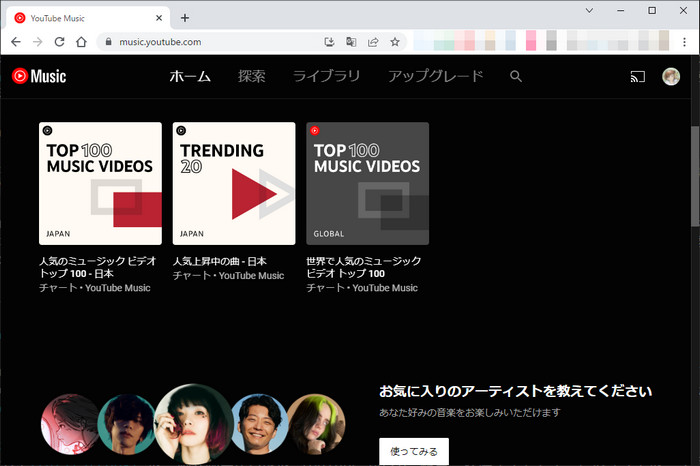
YouTube Music を PC で使うには、2つ目の方法として、ブラウザ版 YouTube Music をアプリ化させる方法があります。Google Chrome のアプリ化機能を利用してブラウザ版 YouTube Music をアプリ化させると、YouTube Music を PC 版アプリの様に使う可能です。
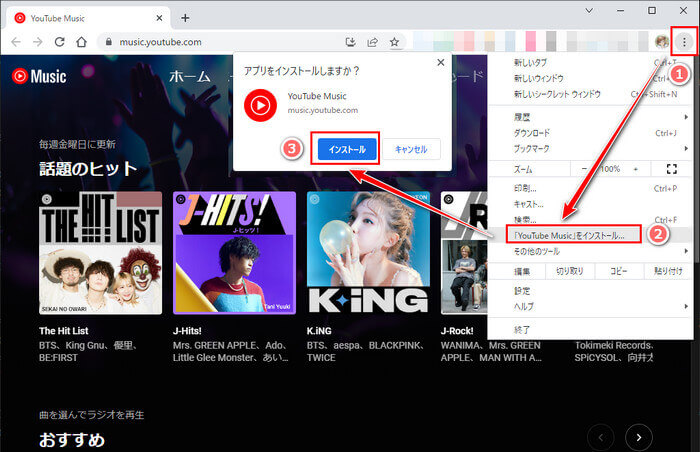
その後、デスクトップから YouTube Music のアイコンダブルクリックすれば YouTube Music を PC で利用できます。また、Chrome ブラウザを起動して、URL入力欄に、chrome://apps/ と入力することで、YouTube Music をアプリとして起動できます。
YouTube Music を PC で使うには、3つ目の方法として、NoteBurner YouTube Music Converter 方法があります。NoteBurner YouTube Music Converter とは、YouTube Music ブラウザ版をアプリ化された音楽変換ソフトです。この特化したソフトを使うことで、YouTube Music を PC で快適に利用できるのみならず、お気に入りの音楽や、プレイリスト、アルバムなどを YouTube Music からダウンロードし、MP3、AAC、WAV、FLAC、AIFF、ALAC などに変換することも可能になります。
早速ですが、NoteBurner YouTube Music Converter を PC にダウンロードして YouTube Music を使ってみましょう。
まず、上記のダウンロードボタンをクリックして、NoteBurner YouTube Music Converter をお使いの PC または Mac にダウンロードしてインストールします。
インストール完了後、NoteBurner YouTube Music Converter を起動します。実行直後の画面にある緑の「YouTube Music Web Player を開く」ボタンをクリックして、ホーム画面に移動します。
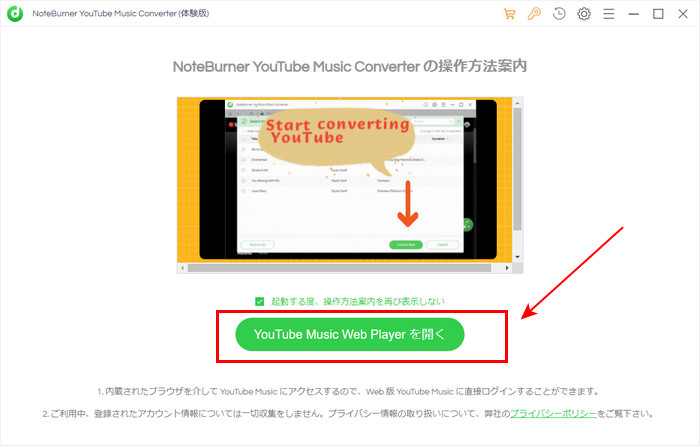
初めて利用する場合、操作ガイドの案内が表示されますので、右上部にある「スキップ」ボタンをクリックして操作案内を無視できます。そして、NoteBurner YouTube Music Converter ホーム画面の右上にある「ログイン」ボタンをクリックして、Google アカウントを入力して YouTube Music へログインすれば簡単に利用できます。
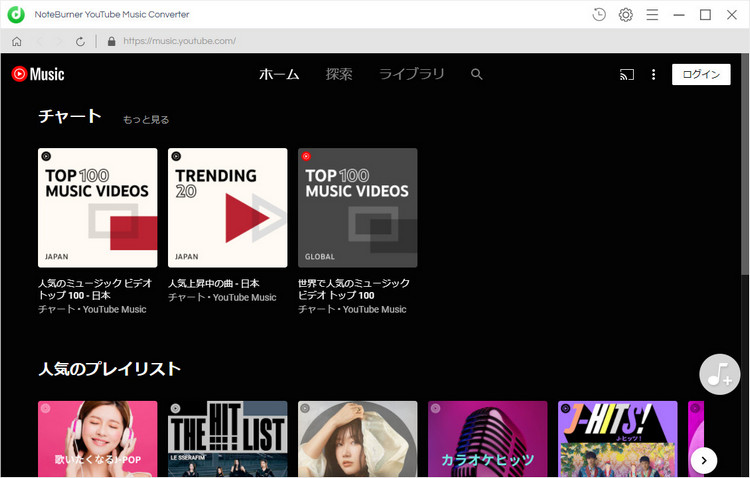
NoteBurner YouTube Music Converter は YouTube Music の PC 版アプリとして使うと完全に無料で利用できます。ただし、YouTube Music で配信されている音楽を PC にダウンロードするには、ライセンスを購入する必要があります。
NoteBurner YouTube Music Converter を使ってダウンロードした音楽は永久に所有されることができます。以下に、YouTube Music の音楽を PC にダウンロードする操作手順をご説明します。
NoteBurner YouTube Music Converter の画面右上にある歯車アイコンをクリックして、設定ウィンドウを開きます。出力形式には、AUTO、MP3、AAC、FLAC、WAV、AIFF、ALAC が用意されているので、ニーズに応じて一つの出力形式を選択すればよいです。どれを選択すればよいか迷っている場合は、AUTO を選択しましょう。
ほかに、ビットレート、サンプリング周波数、出力フォルダ、出力ファイル名などの設定もできます。出力フォルダを整理により音楽をアーティスト、アルバム単位で保存できます。
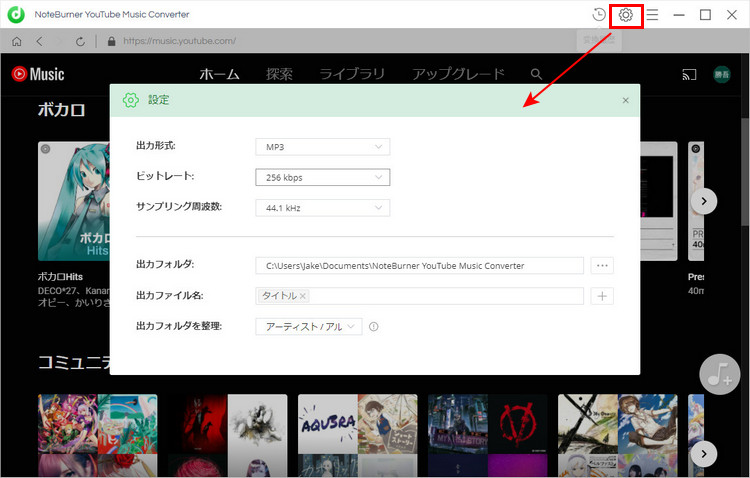
PC にダウンロードしたい楽曲を探して、その曲や、アルバム、プレイリストなどの詳細画面を開き、画面の右側にある「♪+変換リストに追加」ボタンをクリックします。
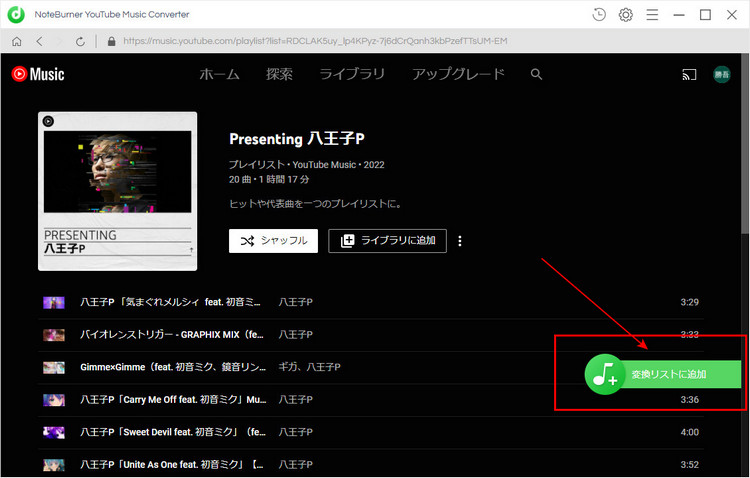
すると、アルバムやプレイリストの全体が読み込まれリストされます。変換したい曲をチェックしてから、右下部にある「変換」ボタンをクリックして変換を開始します。
すると、ダウンロードと変換が自動的に行われます。変換の進捗状況は画面に表示されます。変換完了後、出力フォルダを開き、ダウンロードした曲を確認できます。
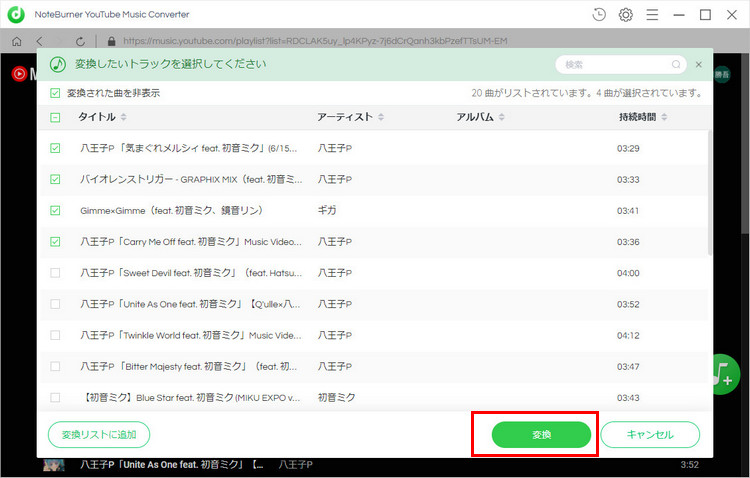
以上、PC で YouTube Music を使う3つの方法をご紹介しました。いかがでしょうか?
たまに PC で YouTube Music を利用される方には、ブラウザで聴く方法を推奨いたします。よく PC で YouTube Music を利用される方には、Chrome アプリか NoteBurner YouTube Music Converter をお勧めします。YouTube Music からお気に入りの音楽を PC にダウンロードしたい方には、ぜひNoteBurner YouTube Music Converter を使ってみてください。
なお、NoteBurner YouTube Music Converter はシェアウェアですが、PC 版アプリとして YouTube Music をオンラインで再生する機能は完全に無料で利用できます。また、ライセンスの購入を希望されるなら、アルバム1枚程の価格で、お気に入りの曲をたくさん所有できて、お買い得ですよ。ダウンロードと購入はこちらです。
※ YouTube Music などの音楽配信サービスのコンテンツは著作権を有しています。あくまで個人の鑑賞用であり、無断での転用は禁じられています。また、NoteBurner は YouTube Music と提携は結んでおらず、こちらのコンテンツはお客様の使いやすさ向上のためのページであり、本製品を宣伝するものでは一切ございませんのでご了承ください。
※音楽の録音につきましては、動作検証がされておりますが、YouTube Music の仕様は日々変更されており、すべての環境での音楽保存を保証するものではございません。